فهرست
دا پوسټ د AutoFill Excel خصوصیت ته ګوري. تاسو به زده کړئ چې څنګه د شمیرو، نیټو او نورو معلوماتو لړۍ ډک کړئ، په Excel 365، 2021، 2019، 2016، 2013 او ټیټ کې دودیز لیستونه جوړ او وکاروئ. دا مقاله تاسو ته اجازه درکوي ډاډ ترلاسه کړئ چې تاسو د ډکولو هینډل په اړه هرڅه پوهیږئ ، ځکه چې تاسو شاید حیران شئ چې دا کوچنی اختیار څومره پیاوړی دی.
کله چې تاسو د وخت لپاره فشار راوړئ، هره یوه دقیقه شمیرل کیږي. نو تاسو اړتیا لرئ د ورځني سپریډ شیټ دندو اتومات کولو لپاره هره لاره وپیژنئ. په Excel کې AutoFill یو مشهور خصوصیت دی، او زه ډاډه یم چې ستاسو څخه ډیری یې دمخه کاروي. په هرصورت، دا ممکن ستاسو لپاره یو نوی حقیقت وي چې دا یوازې د کالم لاندې ارزښتونو کاپي کولو یا د شمیرو یا نیټو لړۍ ترلاسه کولو په اړه ندي. دا د دودیز لیستونو رامینځته کولو په اړه هم دی ، د لوی رینج آبادولو لپاره دوه ځله کلیک کول او نور ډیر څه. که تاسو پوهیږئ چې د ډکولو دستګاه چیرته موقعیت لري، دا خورا ښه وخت دی چې ټولې هغه ګټې ومومئ چې دا ذخیره کوي.
لاندې تاسو د پوسټ پلان وګورئ. یوازې په هغه لینک باندې کلیک وکړئ چې تاسو په ځانګړي ډول په زړه پورې یاست چې نقطې ته ورسیږئ.
په Excel کې د رینج ډکولو لپاره د AutoFill Excel اختیار وکاروئ
که تاسو یوازې کاپي کول غواړئ ورته ارزښت کم شوی یا د شمیرو یا متن ارزښتونو لړۍ ترلاسه کولو ته اړتیا لري، په Excel کې ډکول د مرستې لپاره ځانګړتیا ده. دا د AutoFill اختیار نه بدلیدونکی برخه ده. د ډکولو دستګاه یو کوچنی مربع دی چې په لاندې ښي کونج کې ښکاري کله چې تاسو حجره غوره کوئ یاحد.
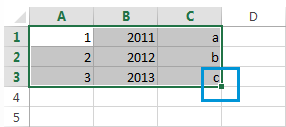
دا به سخته وي چې باور وکړئ چې د انتخاب دا کوچنۍ، نږدې د پام وړ برخه تاسو ته هره ورځ کارولو لپاره ډیری ګټور انتخابونه درکوي.
سکیم ساده دی. هرکله چې تاسو اړتیا لرئ په نږدې حجرو کې د ارزښتونو لړۍ ترلاسه کړئ ، یوازې د ایکسل ډک لاسي باندې کلیک وکړئ ترڅو یو کوچنی تور کراس وګورئ او په عمودي یا افقی ډول یې کش کړئ. لکه څنګه چې تاسو د موږک تڼۍ خوشې کوئ، تاسو به هغه ټاکل شوي حجرې وګورئ چې د ارزښتونو سره ډک شوي د هغه نمونې پورې اړه لري چې تاسو یې مشخص کوئ.
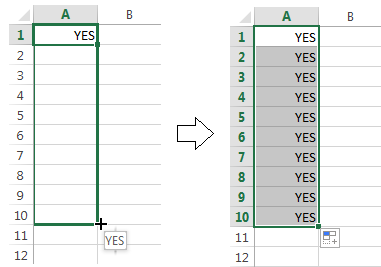
یو له خورا مشهور پوښتنو څخه دا دی چې څنګه د شمیرو اتوماتیک ډک کړئ Excel دی. دا کیدای شي نیټه، وختونه، د اونۍ ورځې، میاشتې، کلونه او داسې نور هم وي. برسېره پر دې، د Excel AutoFill به هر ډول نمونه تعقیب کړي.
د مثال په توګه، که تاسو یوې لړۍ ته ادامه ورکولو ته اړتیا لرئ، یوازې په پیل شوي حجره کې لومړی دوه ارزښتونه دننه کړئ او د ډکولو هینډل ونیسئ ترڅو ډاټا په ټاکل شوي حد کې کاپي کړئ. .
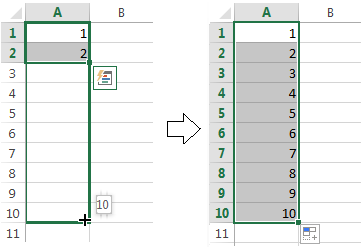
تاسو کولی شئ د حسابي پرمختګ هرډول ترتیب په اتوماتيک ډول ډک کړئ چیرې چې د شمیرو ترمینځ توپیر ثابت وي.
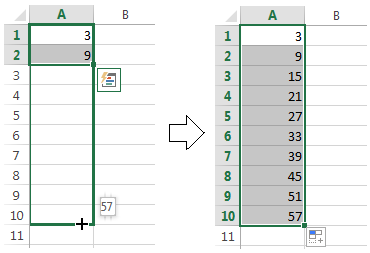
دا حتی بدیل ترتیبونه به هم بدل کړي که چیرې ټاکل شوي حجرې یو له بل سره په عددي توګه تړاو ونلري، لکه په لاندې انځور کې.
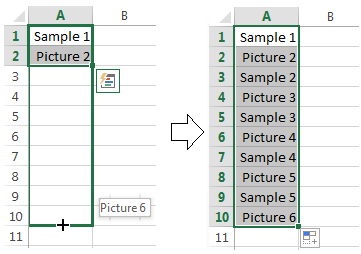
او دا پرته له دې چې ووایې، تاسو کولی شئ د AutoFill څخه کار واخلئ ستاسو په حد کې د ارزښت کاپي کولو اختیار. زه فکر کوم چې تاسو دمخه پوهیږئ چې څنګه ورته ارزښت په Excel کې نږدې حجرو کې څرګند کړئ. تاسو یوازې اړتیا لرئ دا شمیره، متن، یا د دوی دننه کړئترکیب، او د ډکولو دستګاه په کارولو سره یې په حجرو کې کش کړئ.
فرض کړئ چې تاسو دمخه د هغه ځانګړتیاو په اړه اوریدلي یاست چې ما پورته بیان کړي. زه لاهم باور لرم، ځینې یې تاسو ته نوي ښکاري. نو لوستلو ته لاړشئ د دې مشهور خو تر سپړنې لاندې وسیلې په اړه نور څه زده کړئ.
ټول د AutoFill Excel اختیارونه - د ډکولو هینډل په خپل غوره کې وګورئ
دوه ځله کلیک وکړئ ترڅو په اتوماتيک ډول یو لوی رینج ډک کړئ
فرض کړئ چې تاسو د نومونو سره یو لوی ډیټابیس لرئ. تاسو اړتیا لرئ چې هر نوم ته یو سریال نمبر ورکړئ. تاسو کولی شئ دا په فلش کې د لومړیو دوه شمیرو په دننه کولو او د Excel ډکولو دستګاه دوه ځله کلیک کولو سره ترسره کړئ.
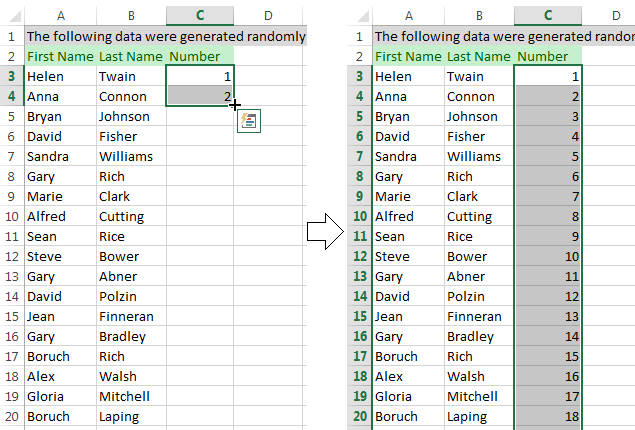
یادونه. دا اشاره به یوازې هغه وخت کار وکړي که تاسو د کالم ښي یا ښي خوا ته ارزښتونه ولرئ تاسو اړتیا لرئ ډک کړئ ځکه چې Excel د ډکولو لپاره په حد کې وروستی حجره تعریف کولو لپاره نږدې کالم ته ګوري. مهرباني وکړئ دا هم په یاد ولرئ چې دا به د ترټولو اوږد کالم لخوا آباد شي که چیرې تاسو د خالي رینج ښي او کیڼ اړخ ته ارزښتونه ولرئ تاسو غواړئ ډک کړئ.
ایکسیل - د ارزښتونو لړۍ ډک کړئ چې متن لري
دا د AutoFill اختیار لپاره کومه ستونزه نده چې د هغه ارزښتونو په اوږدو کې کاپي شي چې متن او شمیرې دواړه لري. برسېره پردې، ایکسل خورا هوښیار دی چې پوه شي چې یوازې 4 ربعې شتون لري یا دا چې ځینې منظم شمیرې د ورته حروف ضوابطو ته اړتیا لري.
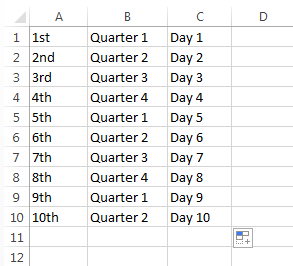
د اتوماتیک ډکولو لپاره د دودیز لیست لړۍ رامینځته کړئ
که تاسو هر وخت ورته لیست کاروئ، تاسو کولی شئ خوندي کړئدا د یو دودیز په توګه او په اتوماتيک ډول ستاسو د دودیز لیست څخه د ارزښتونو سره د اکسل ډک کول پاپولټ حجرې رامینځته کړئ. مهرباني وکړئ د دې کولو لپاره لاندې مرحلې تعقیب کړئ:
- سرلیک دننه کړئ او خپل لیست بشپړ کړئ.
21>
یادونه. یو دودیز لیست کولی شي یوازې متن یا متن ولري چې شمیري ارزښتونه لري. که تاسو ورته اړتیا لرئ یوازې شمیرې ذخیره کړئ، مهرباني وکړئ د متن په بڼه د عددونو لیست جوړ کړئ.
په Excel 2007 کې د دفتر تڼۍ باندې کلیک وکړئ -> د ایکسل اختیارونه -> پرمختللی -> لاندې سکرول کړئ تر هغه چې تاسو وګورئ د ګمرکي لیستونو ترمیم… تڼۍ په عمومي برخه کې.
په Excel 2010-2013 کې کلیک وکړئ دوتنه -> اختیارونه -> پرمختللی -> عمومي برخې ته سکرول کړئ ترڅو د د دودیز لیستونو ترمیم… تڼۍ ومومئ.
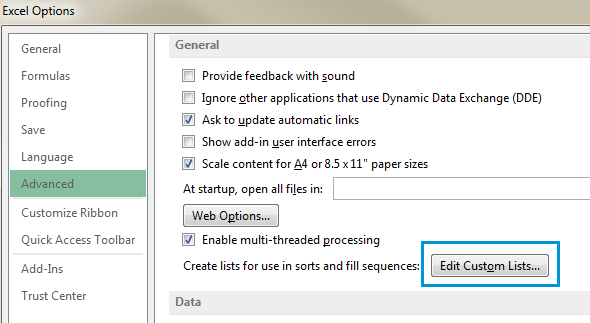
23>
کله چې تاسو اړتیا لرئ دا لیست په اتوماتيک ډول ډک کړئ، د سرلیک نوم اړین سیل ته دننه کړئ. ایکسل به توکي پیژني او کله چې تاسو په Excel کې د ډکولو لاسوند په خپل حد کې کش کړئ ، نو دا به دا ستاسو د ارزښتونو سره ډک کړي.لیست.
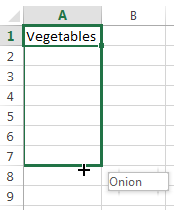
د تکرار لړۍ ترلاسه کولو لپاره د AutoFill اختیار وکاروئ
که تاسو د تکراري ارزښتونو لړۍ ته اړتیا لرئ، تاسو لاهم کولی شئ د ډکولو دستګاه وکاروئ . د مثال په توګه، تاسو اړتیا لرئ چې هو، نه، ریښتیا، غلط ترتیب تکرار کړئ. لومړی، دا ټول ارزښتونه په لاسي ډول دننه کړئ ترڅو Excel ته یوه نمونه ورکړئ. بیا یوازې د ډکولو دستګاه ونیسئ او اړین سیل ته یې کش کړئ.
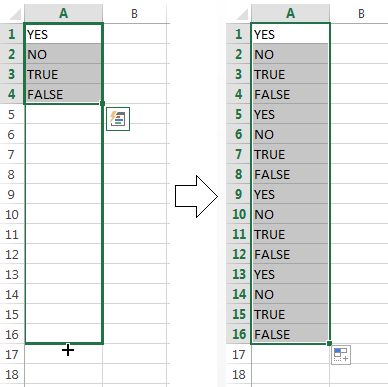
په افقی او عمودی ډول اتومات ډکول
ډیری احتمال، تاسو د حجرو د ډکولو لپاره AutoFill کاروئ کالم په هرصورت، دا فیچر هم کار کوي که تاسو اړتیا لرئ په افقی ډول، کیڼ اړخ یا پورته حد ته وغزوئ. یوازې د ارزښت سره حجرې وټاکئ او د ډکولو دستګاه اړین لوري ته کش کړئ.

د ډیری قطارونو یا کالمونو اتومات ډک کړئ
د Excel Autofill کولی شي د معلوماتو سره په ډیرو قطارونو یا کالمونو کې معامله وکړئ. که تاسو دوه، درې یا ډیر حجرې غوره کړئ او د ډکولو لاستی یې کش کړئ دا ټول به ډک شي.
28>
کله چې د لړۍ ډکولو په وخت کې خالي حجرې دننه کړئ
آټوفیل تاسو ته دا وړتیا هم درکوي چې د خالي حجرو سره لړۍ جوړه کړئ لکه د لاندې سکرین شاټ په څیر.

د ډیټا د ننوتلو طریقې د ښه کولو لپاره د AutoFill اختیارونو لیست وکاروئ
تاسو کولی شئ د دقیقو پایلو ترلاسه کولو لپاره د آټوفیل انتخابونو لیست په مرسته تنظیمات تنظیم کړئ. د دې لیست ترلاسه کولو لپاره دوه لارې شتون لري.
- د ډکولو دستګاه باندې ښي کلیک وکړئ، ډریګ او ډراپ کړئ. بیا به تاسو د اختیارونو سره یو لیست وګورئ چې په اوتومات ډول پاپ اپ لکه په کېلاندې سکرین شاټ:
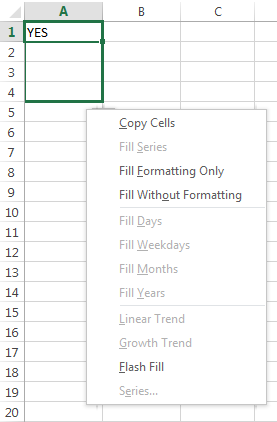
راځئ وګورو چې دا اختیارونه څه وړاندیز کوي.
- 18> کاپي حجرې - ډکوي یو سلسله د ورته ارزښت سره.
- سیریز ډک کړئ - کار کوي که تاسو له یو څخه ډیر حجرې غوره کړئ او ارزښتونه توپیر ولري. AutoFill به د ورکړل شوې بڼې له مخې سلسله پیدا کړي.
- یوازې د فارمیټ ډکول - دا د Excel AutoFill اختیار به یوازې د حجرو بڼه ترلاسه کړي پرته له دې چې کوم ارزښتونه راوباسي. دا ګټور کیدی شي که تاسو اړتیا لرئ ژر تر ژره فارمیټ کاپي کړئ او بیا په لاسي ډول ارزښتونه دننه کړئ.
- بغیر فارمیټ ډک کړئ - یوازې ارزښتونه کاپي کوي. که د پیل شوي حجرو شالید سور وي، نو اختیار به یې خوندي نه کړي.
- د ډکو ورځو / اونۍ ورځې / میاشتې / کلونه - دا ځانګړتیاوې هغه څه کوي چې نومونه یې وړاندیز کوي. که ستاسو پیل شوي حجره له دې څخه یو ولري، تاسو کولی شئ په چټکۍ سره د یو انتخاب په کلیک کولو سره دا سلسله بشپړه کړئ.
- خطي رجحان - یو خطي لړۍ یا خطي غوره فټ رجحان رامینځته کوي.
- د ودې رجحان - د ودې لړۍ یا د جیومیټریک ودې رجحان رامینځته کوي.
- فلش ډک - تاسو سره د ډیری تکراري معلوماتو دننه کولو او ستاسو ډیټا فارمیټ کولو کې مرسته کوي په سمه توګه.
- لړۍ … - دا اختیار د لړۍ ډیالوګ بکس ته د یو شمیر پرمختللو امکاناتو سره د غوره کولو لپاره پاپ اپ کوي.
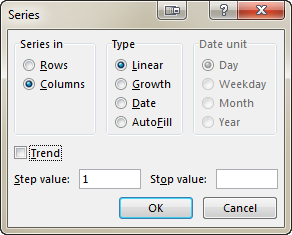
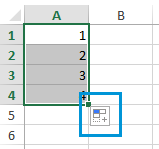
کله چې تاسو په دې آیکون کلیک وکړئ تاسو د AutoFill اختیارونو لیست ترلاسه کوئ.
<0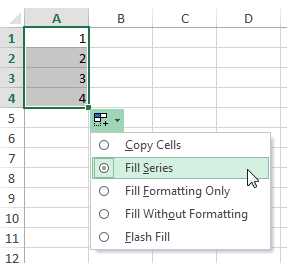
دا لیست یوازې د تیرې برخې ځینې ځانګړتیاوې تکراروي.
ایکسیل - د اتومات ډکولو فورمولونه
د اتومات ډکولو فورمولونه د ارزښتونو کاپي کولو یا لړۍ ترلاسه کولو ته ورته پروسه ده. د شمیرو په دې کې د ډکولو دستګاه ډریګ این ډراپ کول شامل دي. تاسو به په ټول کالم کې د فورمول داخلولو ترټولو ګړندۍ لار په نوم زموږ په تیرو پوسټونو کې ځینې ګټورې لارښوونې او چلونه ومومئ.
په Excel 2013 کې فلش ډک کړئ
که تاسو دفتر 2013 کاروئ، تاسو کولی شئ د فلش ډکولو هڅه وکړئ، یو نوی خصوصیت چې د Excel په وروستي نسخه کې معرفي شوی.
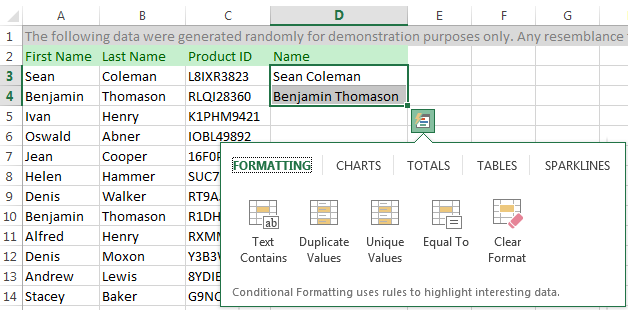
اوس به زه هڅه وکړم په لنډ ډول تشریح کړم چې دا څه کوي. فلش ډک سمدلاسه هغه ډیټا مطالعه کوي چې تاسو یې داخل کړئ او هغه فارمیټ چې تاسو یې کاروئ او چک کوي چې ایا دا ډاټا دمخه ستاسو په کاري پاڼه کې دي. که فلش ډک دا ارزښتونه پیژني او نمونه یې ونیسي، دا تاسو ته د دې حالت پر بنسټ یو لیست وړاندې کوي. تاسو کولی شئ د پیسټ کولو لپاره Enter کلیک وکړئ یا وړاندیز له پامه غورځولی شئ. مهرباني وکړئ دا په لاندې عکس کې په عمل کې وګورئ:
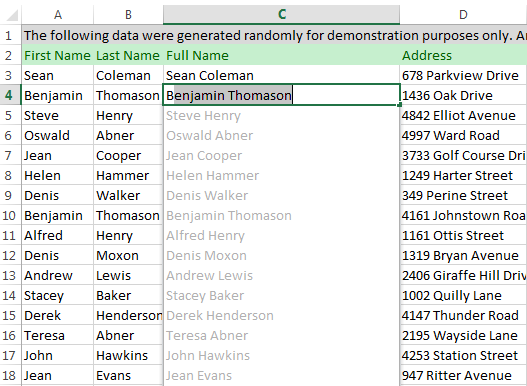
فلش فل تاسو ته دا وړتیا درکوي چې د موږک په کلیک کولو سره ډیری نومونه ، د زیږون نیټه او د تلیفون شمیرې فارمیټ کړئ. تاسو یوازې ابتدايي ډاټا داخل کړئ، کوم چې Excel په چټکۍ سره پیژني او کاروي. زه ژمنه کوم چې زموږ یوه راتلونکی مقاله به تاسو ته د امکان تر حده د دې په زړه پورې او ګټور فیچر په اړه ډیر توضیحات درکړي.
فعال کړئ یاپه Excel کې د AutoFill خصوصیت غیر فعال کړئ
د ډکولو دستګاه اختیار په ډیفالټ Excel کې فعال شوی. نو هرکله چې تاسو یو سلسله غوره کړئ تاسو کولی شئ دا په لاندې ښي کونج کې وګورئ. په هغه صورت کې چې تاسو اړتیا لرئ د Excel AutoFill کار نه کوي، تاسو کولی شئ دا د لاندې کارونو په کولو سره بند کړئ:
- په فایل په Excel 2010-2013 کې یا په باندې کلیک وکړئ. د دفتر تڼۍ په 2007 نسخه کې.
- ته لاړ شئ اختیارونه -> پرمختللی او د چیک بکس خلاص کړئ د ډکولو دستګاه او سیل ډریګ او ډراپ فعال کړئ .
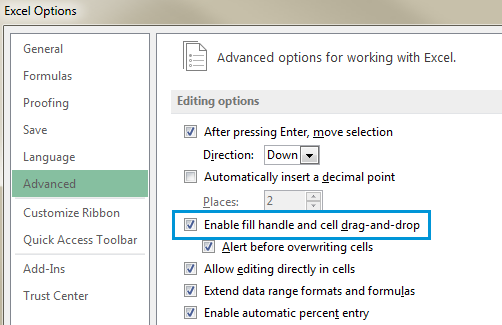
نوټ. د اوسني ډیټا د ځای په ځای کولو مخنیوي لپاره کله چې تاسو د ډکولو لاسوند کش کړئ ، ډاډ ترلاسه کړئ چې د حجرو د بیا لیکلو دمخه خبرتیا چیک باکس ټیک شوی. که تاسو نه غواړئ چې اکسل د غیر خالي حجرو د بیا لیکلو په اړه پیغام وښیې، یوازې دا چیک باکس پاک کړئ.
د اتومات ډکولو اختیارونه چالان کړئ یا بند کړئ
که تاسو نه غواړئ د د اتومات ډکولو اختیارونه تڼۍ هرکله چې تاسو د ډکولو دستګاه راښکته کړئ، یوازې یې بند کړئ. په ورته ډول، که تاسو د ډکولو دستګاه کارولو په وخت کې تڼۍ نه ښیې، تاسو کولی شئ دا فعال کړئ.
- د فایل / دفتر تڼۍ ته لاړ شئ -> اختیارونه -> پرمختللی او د کټ، کاپي او پیسټ برخه ومومئ.
- پاک کړئ کله چې مینځپانګه پیسټ شي د پیسټ اختیارونو بټن وښایاست چیک باکس.
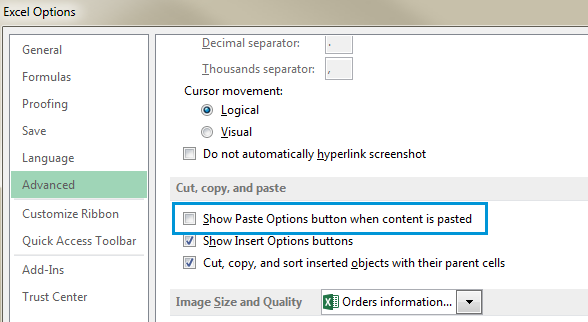
په مایکروسافټ ایکسل کې، AutoFill یوه ځانګړتیا ده چې کاروونکي ته اجازه ورکوي چې د شمیرو، نیټو، یا حتی متن سلسله د حجرو اړین حد ته وغزوي. دا کوچنیاختیار تاسو ته ډیر امکانات درکوي. په Excel کې د فلش ډکول وکاروئ، د اتوماتیک ډکولو نیټې او شمیرې، ډیری حجرې ډک کړئ، او د دودیز لیست ارزښتونه ترلاسه کړئ.
بس! تر پایه د لوستلو لپاره مننه. اوس تاسو دا ټول پوهیږئ، یا نږدې ټول د AutoFill اختیار په اړه. د دې او نورو ګټورو ایکسل ځانګړتیاو په اړه د لا زیاتو معلوماتو لپاره زموږ بلاګ کې ګډون وکړئ.
ما ته خبر راکړئ که ما د ټولو پوښتنو او مسلو پوښلو اداره نه ده کړې او زه به ستاسو سره مرسته کولو ته خوشحاله یم. یوازې ما په نظرونو کې یوه کرښه ولیکئ. خوشحاله اوسئ او په Excel کې غوره اوسئ!

